EFS 치명적 오류 0x000001D7 해결 방법: 5단계 가이드

EFS_FATAL_ERROR 블루 스크린 오브 데스(BSOD)를 마주치게 되면 컴퓨터가 충돌하고 저장되지 않은 작업이 손실될 가능성이 있습니다. 다행히도 다음 단계를 따르면 이러한 위험을 완화할 수 있습니다.
EFS_FATAL_ERROR에 대한 해결책은 무엇입니까?
1. Windows 시스템 및 드라이버 업데이트
- Windows+ 키를 눌러 I설정을 열고 Windows Update를 선택하세요 .
- 그런 다음 업데이트 확인 옵션을 클릭합니다.
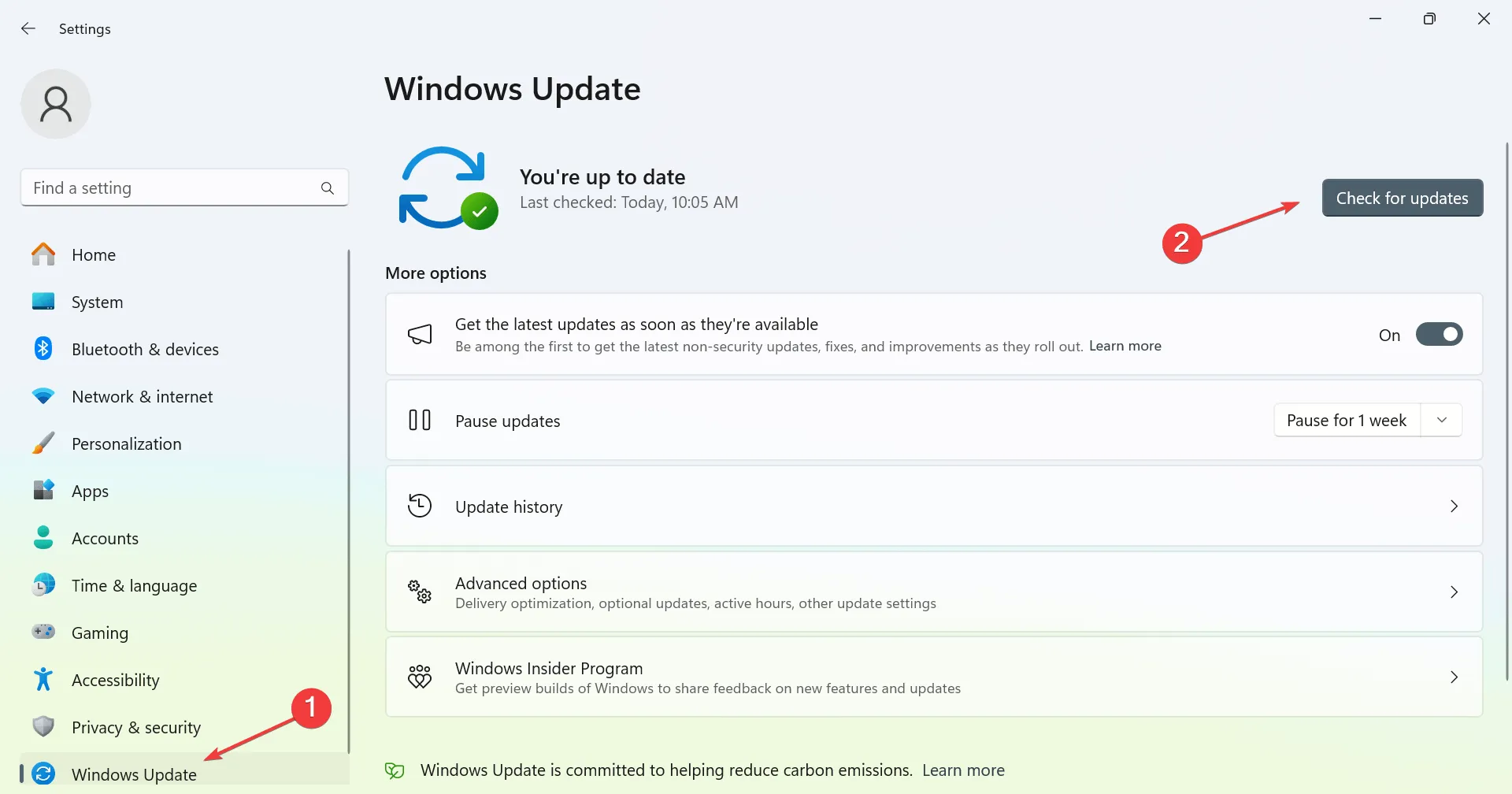
- 사용 가능한 업데이트는 자동으로 다운로드되기 시작합니다.
운영 체제를 업데이트하는 것 외에도 Windows 11의 드라이버도 최신 상태인지 확인하세요. 이를 수행하는 방법은 여러 가지가 있지만 가장 효과적인 방법은 제조업체의 공식 웹사이트에서 드라이버를 수동으로 다운로드하는 것입니다.
마더보드와 GPU의 드라이버 업데이트에 주력하는 것이 중요하지만, 추가 드라이버도 업데이트하는 것을 주저하지 마세요.
2. chkdsk 명령 실행
- Windows + 키를 누르고 cmd를S 입력한 후 관리자 권한으로 실행을 선택합니다 .
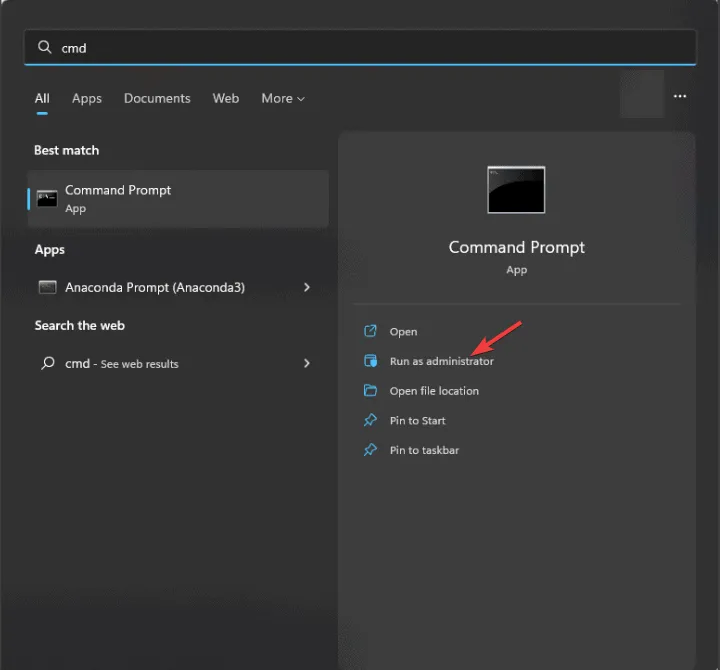
chkdsk C: /r디스크를 검사하는 명령을 입력하세요 .- 디스크 검사를 예약하고 컴퓨터를 다시 시작하세요.
- 검사가 완료된 후 문제가 지속되는지 확인하세요.
3. SFC 및 DISM 검사 수행
- 다시 관리자 모드로 명령 프롬프트를 엽니다 .
- 시스템 파일 검사를 위한 명령을 실행합니다
sfc /scannow. - 스캔이 중단 없이 완전히 완료될 때까지 기다립니다.
- 그리고, 다음 명령을 실행합니다.
DISM /Online /Cleanup-Image /ScanHealthDISM /Online /Cleanup-Image /CheckHealth - 오류가 발견되면
DISM /Online /Cleanup-Image /RestoreHealth해결을 위해 실행하세요.
이러한 명령을 실행하는 데는 시간이 걸릴 수 있으므로, 명령을 방해하지 않는 것이 중요합니다.
4. 클린 부팅 수행
- Windows + 키를 누르고 msconfig를R 입력합니다 .
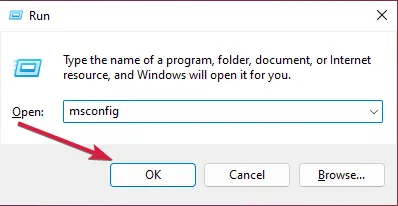
- 서비스 탭 에서 모든 Microsoft 서비스 숨기기 옵션을 선택한 다음 모두 사용 안 함을 클릭합니다 .
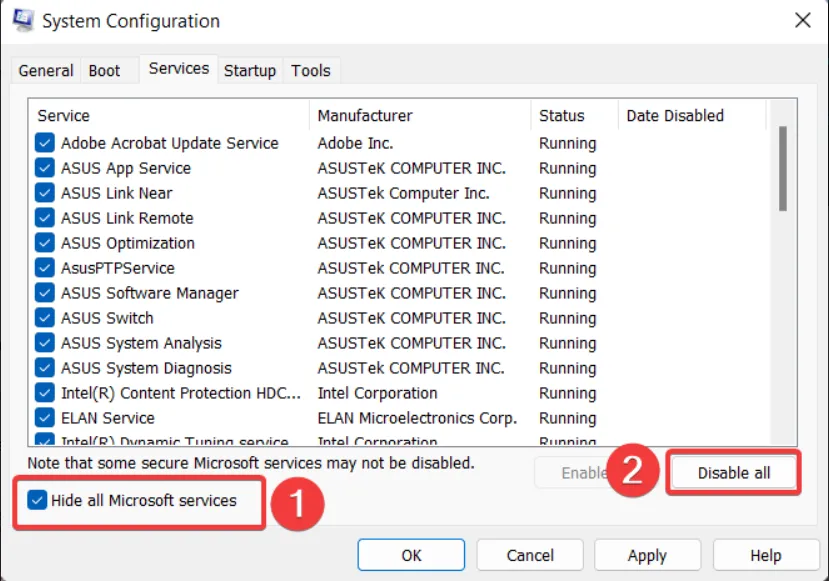
- 적용 및 확인을 클릭하세요 . 하지만 PC를 바로 다시 시작하지 마세요.
- 다음으로 + + 를 눌러 작업 관리자를 엽니다 .CtrlShiftEsc
- 시작 탭 으로 이동하여 모든 시작 프로그램을 비활성화합니다.
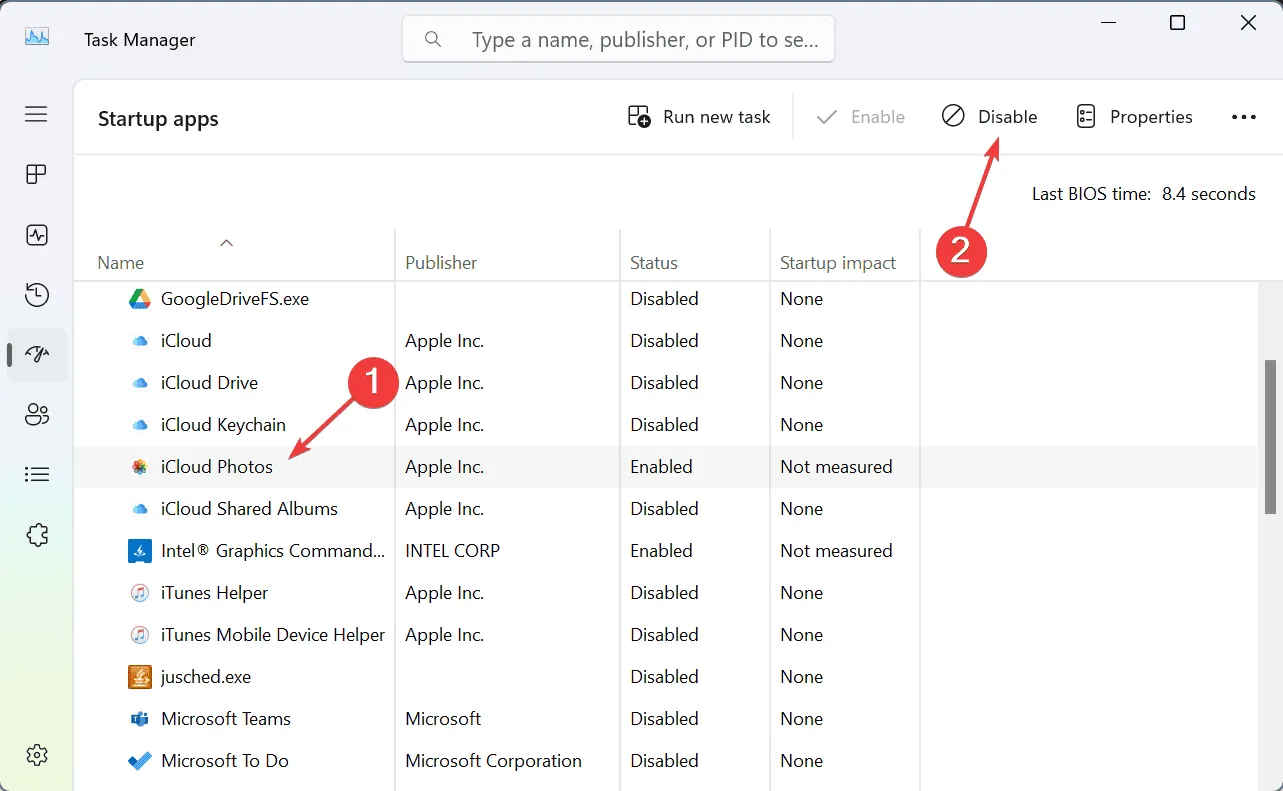
- 마지막으로 컴퓨터를 다시 시작하세요.
재부팅 후 오류가 다시 발생하는지 확인합니다. 문제가 해결된 경우 서비스와 애플리케이션을 하나씩 활성화하여 문제의 근원을 정확히 파악할 수 있습니다.
5. 시스템 복원을 수행합니다.
- Windows + 키를 누르고 rstrui를R 입력합니다 .
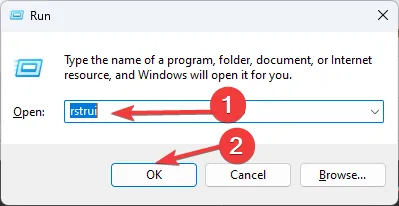
- 원하는 복원 지점을 선택하세요.
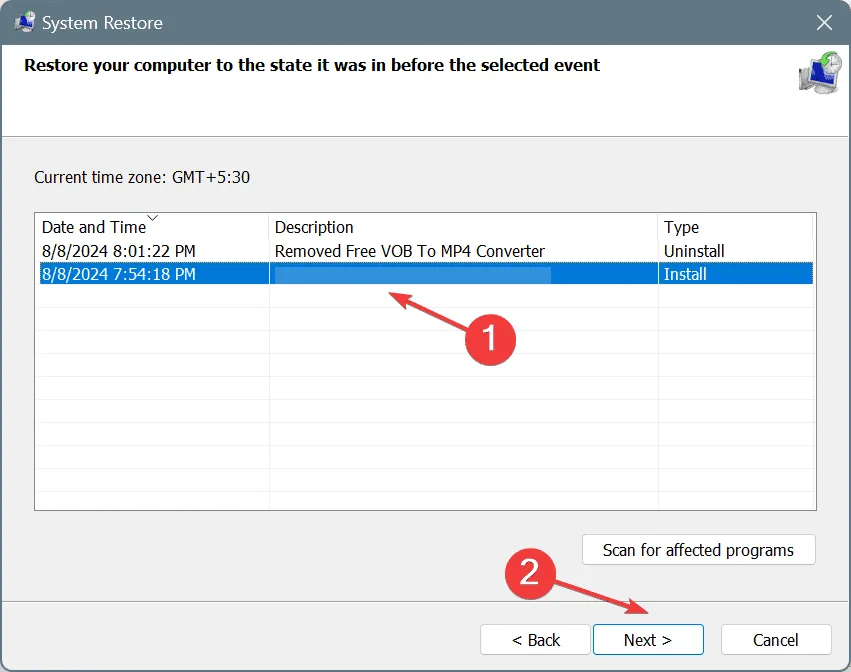
- 화면의 지시에 따라 복구를 완료하세요.
문제가 지속되면 Windows 11에서 공장 초기화를 수행하거나 하드웨어 문제가 있는지 확인해 보세요.
결론적으로 EFS_FATAL_ERROR 문제를 해결하는 것은 어려워 보일 수 있지만, 이 가이드가 도움이 되기를 진심으로 바랍니다.


답글 남기기